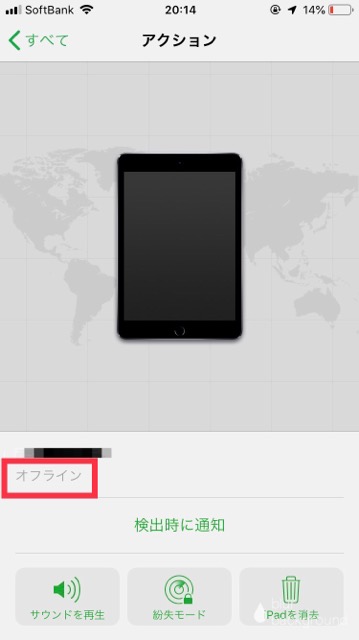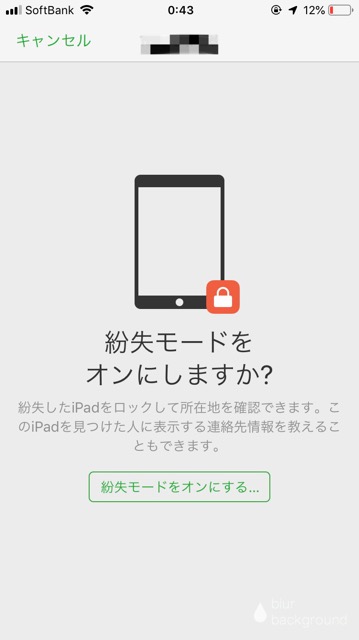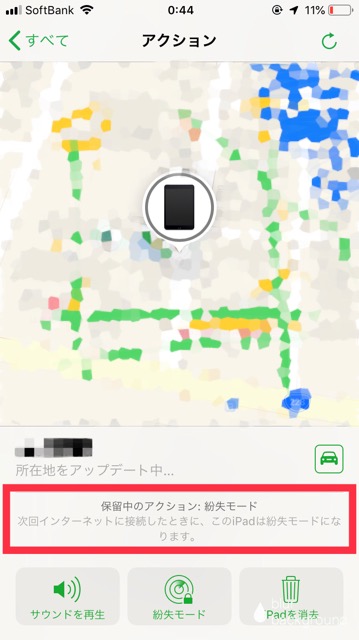2018年10月22日更新
iPhoneを探すがオフラインと表示される3つの原因・対処法
オフライン!?iPhoneを探すでデバイスの位置情報を検索してもオフラインと表示される原因と対処法を解説!iPhoneを探すでデバイスを探せない原因は?iCloudの設定は?電源が入っていないとどうなる?iPhoneを探すでオフラインになる対処法も紹介します。

目次
- 1「iPhoneを探す」とは?
- ・「iPhoneを探す」をオンにする方法
- ・「iPhoneを探す」アプリの主要3機能の使い方
- 2iPhoneを探すで「オフライン」と表示されてしまう3つの原因
- ・iPhoneを探すがiCloudの設定でオフになっている
- ・iPhoneの電源がオフになっている
- ・最後の位置情報が、Appleに送信後 24 時間以上が経過している
- 3iPhoneを探すが「オフライン」の場合の対処法
- 4「iPhoneを探す」をPC(iCloud)で使う方法
- ・「iPhoneを探す」を解除(オフ)にする方法
- ・「iPhoneを探す」がオフの場合、紛失時には何ができる?
- 5Apple WatchからiPhoneを探す方法
- 6iPhoneを探すで「オフライン」と表示される位置情報が正確に把握できない原因
- ・電波を遮断する建物に囲まれてうまく電波を拾えない
- ・モバイルデーター通信、Wi-Fiスイッチがオフになっている
- ・電池切れ
- ・電源オフにされた
「iPhoneを探す」とは?
今や私たちの生活に欠かせないものとなっているiPhone。日常の様々なシーンでiPhoneを取り出し、活用する機会があるでしょう。
調べ物や友人・家族の連絡ツールとして、仕事で使う資料の編集や、パスワードの管理、カメラの代わりに、ゲーム機にもなります。iPhoneには私たちのあらゆる情報が詰まっており、個人情報の塊の様なものです。
もしも、そのiPhoneを紛失してしまったら、どうしたら良いのでしょうか?iPhoneを探す方法はあるのでしょうか?
実はiPhoneの開発元であるAppleが提供しているサービスがあります。デバイスの位置情報を検出して表示する「iPhoneを探す」というアプリケーションです。
今回はこの位置情報を表示させるアプリケーション、「iPhoneを探す」について解説していきましょう。
「iPhoneを探す」の基本的な使い方や設定の方法から、「iPhoneを探す」で位置情報を表示できず「オフライン」と表示されてしまう時の原因や対処法についても解説していきたいと思います。
「iPhoneを探す」をオンにする方法
「iPhoneを探す」のアプリケーションをインストールしただけでは、まだiPhoneは探せません。
アプリケーションをインストールした後に、本体の設定から「iPhoneを探す」を「オン」にする必要があります。「iPhoneを探す」を「オン」にする設定方法を解説していきましょう。
まずは本体の設定アプリをタップして、iPhoneの設定画面を開きます。
iPhoneの設定画面が表示されました。画面上部の自分のプロフィールをタップして選択してください。
自分のプロフィールの詳細画面が表示されました。項目の中から「iCloud」をタップして選択してください。
iCloudの詳細画面が表示されました。画面を少しだけ下方向へスクロールすると「iPhoneを探す」という項目があります。「iPhoneを探す」の項目をタップして選択してください。
「iPhoneを探す」の設定画面が表示されました。
項目が2つ表示されています。上の項目は「iPhoneを探す」を有効にするか無効にするかのスイッチです。スイッチはタップする事で「オン」と「オフ」を切り換える事ができ、緑色が「オン」の状態、白色は「オフ」の状態になります。
今回の目的はこれを「オン」にする事ですので、スイッチをタップして緑色にします。
下の項目はバッテリー残量が非常に少なく電源が落ちる直前という時に、iPhoneの位置情報をAppleに自動的に送信するかどうかの設定項目になります。
紛失時にiPhoneの充電が切れてしまうと、位置情報を表示できず「オフライン」と表示され、iPhoneを探せない状況に陥ってしまいます。ここでこの項目も「オン」に設定しておく事をおすすめします。
「iPhoneを探す」アプリの主要3機能の使い方
iPhoneの位置情報を表示出来るアプリケーション「iPhoneを探す」ですが、どのような使い方が出来るのでしょうか?実際にこのアプリケーションを使って、どのようにiPhoneを探すのでしょうか?
「iPhoneを探す」の具体的に使い方について、解説していきましょう。
「iPhoneを探す」ではiPhoneを紛失した時の対処法として、主要な機能が3つあります。
デバイスでサウンドを再生して通知音を鳴らす機能、デバイスを紛失モードにして表示を切り替える機能、iPhoneを初期化してデータを消去する機能の3つです。
この3つの機能は全てiCloudを利用して行われます。「iPhoneを探す」の主要機能について詳しく解説していきましょう。
サウンドを再生(通知)
紛失したデバイスが近くにあると思われる場合に有効な方法で、iCloudを経由してそのデバイスでサウンドを再生してデバイスを見つけることができます。
サウンドは本体の設定に関係なく、大音量で再生されます。マナーモードになっている場合も、消音スイッチがオンになっている場合でも「ピピーン」というサウンドが大音量で再生されます。
紛失モード
デバイスを紛失モードにして表示を切り替える事ができます。これはデバイスを紛失して探せない場合や、盗難に遭った場合に有効な対処法です。
デバイスの個人情報に他人がアクセスできないように設定する事ができます。デバイスの位置情報の変化も追跡する事ができます。
紛失モードでは画面にカスタムメッセージを表示する事ができます。拾ってくれた方宛に連絡方法などの情報を表示することができます。
メッセージ受信音や、アラーム音は再生されません。メッセージや通知のポップアップも表示されません。音声電話やFaceTimeの通話が着信した場合は受けることができます。
デバイスからApple Payにクレジットカード情報を登録している場合は、デバイスがオフラインでも停止されます。同時にApple Payも無効になります。
iPhoneを消去
iPhoneを消去する事ができます。デバイスを拾った相手から個人情報を守り、悪用されるのを防ぐ為に有効な対処法になります。
デバイスからすべての情報を消去し、工場出荷時の設定に戻す事ができます。つまりデバイスを初期化する事ができます。この方法を行う場合には、定期的にバックアップを取っておく事をおすすめします。
 iPhoneでiOSのバージョンを確認する方法
iPhoneでiOSのバージョンを確認する方法iPhoneを探すで「オフライン」と表示されてしまう3つの原因
いざ「iPhoneを探す」を使用してデバイスの位置情報を表示しようとしたが、「オフライン」と表示されてしまい探せない、という状況に陥ってしまう場合があります。
「オフライン」と表示されてしまいデバイスを探せないという状況はどんな原因が考えられるでしょうか?「オフライン」と表示されてしまいデバイスが探せない場合の原因について解説していきましょう。
「iPhoneを探す」を使用してデバイスの位置情報を表示しようとしたが、探せないという状況に陥ってしまう場合「オフライン」と表示されてしまう事が考えられます。
オフライン と表示されてしまいデバイスが探せない場合はどんな原因が考えられるのでしょうか?「オフライン」と表示されてしまい探せない原因について詳しく解説していきましょう。
iPhoneを探すがiCloudの設定でオフになっている
「iPhoneを探す」でオフラインの表示が出て探せない原因として、「iPhoneを探す」がiCloudの設定でオフになっていて「オフライン」と表示されてしまう場合が考えられます。
前述しましたが「iPhoneを探す」のアプリケーションをインストール後、iCloudでの設定を忘れてしまうとオフラインの表示が出てデバイスを探せない状況に陥ってしまいます。
「iPhoneを探す」のアプリケーションをインストール後は、忘れずにiCloudでの設定を「オン」に変更しましょう。
iPhoneの電源がオフになっている
「iPhoneを探す」でオフラインの表示が出て探せない原因として、デバイスの電源が「オフ」になっている場合が考えられます。
デバイスの充電が切れてしまい電源が落ちてしまった場合、拾った相手が故意にデバイスの電源を落とした場合などiPhoneの電源が「オフ」になっていると、iCloudからデバイスの位置情報を検索する事が出来なくなってしまい「オフライン」と表示されてしまいます。
前述しましたが、「オフライン」と表示されてしまう対処法として「iPhoneを探す」のアプリケーションをインストール後、iCloudの設定から「最後の位置情報を送信」という項目を「オン」にする事ができます。
これはバッテリー残量が非常に少なく電源が落ちる直前という時に、iPhoneの位置情報をAppleに自動的に送信するかどうかの設定項目になります。この「最後の位置情報を送信」という項目を「オン」にしておく事をおすすめします。
最後の位置情報が、Appleに送信後 24 時間以上が経過している
「iPhoneを探す」で「オフライン」の表示が出て探せない原因として、デバイスの最後の位置情報がAppleに送信されてから、24時間以上経過してしまった場合が考えられます。これは前述した「最後の位置情報を送信」がオンの場合に起こります。
最後の位置情報は24時間しか有効ではありません。それ以降何者かに充電されない限りデバイスの電源は「オフ」の状態ですので位置情報を取得し表示させる事が出来ない状態になります。結果「オフライン」と表示されてしまいます。
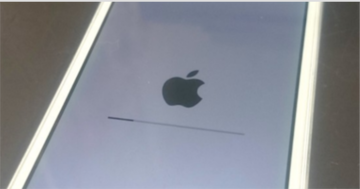 iPhone「アップデートを確認中」から進まない3つの原因・対処法
iPhone「アップデートを確認中」から進まない3つの原因・対処法iPhoneを探すが「オフライン」の場合の対処法
「iPhoneを紛失してしまったが電源が切れている。」「iPhoneを探すで設定を行なっていない。」
など、何らかの原因により「iPhoneを探す」がオフラインで探せない状況で、上記の「オフライン」と表示されてしまう場合の対処法が試せない場合はどうしたら良いのでしょうか?「iPhoneを探す」がオフラインでも試す事のできる対処法はあるのでしょうか?
「iPhoneを探す」がオフラインの場合でも試していただきたい対処法として、「iPhoneを探す」で紛失モードを「オン」に切り替えましょう。紛失モードにするとデバイスの個人情報に他人がアクセスできないようになります。
つまりデバイスそのものにロックをかける事が出来ます。
電源が切れている状態ではもちろんデバイスを使用する事は出来ませんし、万が一誰かに拾得され充電後に電源がオンになったとしても、紛失モードを「オン」に切り替えていれば個人情報を盗まれる心配もありません。
例え「iPhoneを探す」がオフラインの場合でも紛失モードを「オン」に切り替えるという対処法をとる事をおすすめします。
 iPhoneでメモが消えた?復元させる方法と原因を解説【2018年最新版】
iPhoneでメモが消えた?復元させる方法と原因を解説【2018年最新版】「iPhoneを探す」をPC(iCloud)で使う方法
「iPhoneを探す」を使ってデバイスの位置情報を表示させたいが、予備のデバイスが無い、家族からも借りられない場合にはどうしたら良いのでしょうか?「iPhoneを探す」を起動させるデバイスが無い場合は何か対処法があるのでしょうか?
「iPhoneを探す」はPCからも利用する事ができます。PCで「iPhoneを探す」を使う場合はWebブラウザで「iCloud.com」にアクセスして、「iPhoneを探す」使いましょう。
iPhoneに内蔵されている位置情報を自動的にiCloudに送信する設定を「オン」にしていれば、iCloudを経由してデバイスの現在地をPCから知ることができます。
PCのブラウザから「iCloud.com」にアクセスしてください。
ログイン画面が表示されます。画面中央にテキストボックスが表示されていますので、ここをクリックで選択しApple IDとパスワードを入力してログインしてください。
画面下部から「Find My iPhone(iPhoneを探す)」をクリックして選択してください。
これでデバイスの位置情報が画面に表示されます。複数台所有している場合は、画面上部のプルダウンから位置情報を表示させるデバイスを選択できます。
「iPhoneを探す」を解除(オフ)にする方法
iPhoneの買い替えの際や、iPhoneを修理に出す際などは「iPhoneを探す」を解除して「オフ」にする必要があります。
しかし「iPhoneが壊れていて電源が入らない」「SIMカードがなくオフラインのデバイスしか手元にない」など、iPhoneからの操作が行え無い場合はどうしたら良いのでしょうか?どんな対処法があるのでしょうか?
「iPhoneを探す」を解除して「オフ」にしたい場合、PCから操作する事ができます。この操作をPCで行う場合はどのようにしたら良いのでしょうか?PCから「iPhoneを探す」を解除して「オフ」にする方法を解説していきましょう。
まずはブラウザから「iCloud.com」にアクセスし「Find My iPhone」を開きます。デバイスの位置情報が表示されていると思います。この画面の右上にはデバイスの情報が表示されているはずです。
PC版の「iPhoneを探す」でもアプリ版と同様に、サウンドの再生・紛失モードへの切り替え・iPhoneを消去の操作が行えるようになっています。
「iPhoneを探す」を解除して「オフ」にする場合は、このうちのiPhoneを消去を行います。「Lost Mode(iPhoneを消去)」をクリックして選択してください。
これで「iPhoneを探す」を解除して「オフ」にする事ができます。iPhoneの買い替えの際や、iPhoneを修理に出す際などに、デバイス本体から操作ができない場合にはこの方法をお試しください。
「iPhoneを探す」がオフの場合、紛失時には何ができる?
「iPhoneを探す」がオフの状態で紛失してしまった場合、残念ながら「iPhoneを探す」を使って探すことはできません。
キャリアのサービスに加入していれば、ある程度の位置情報を調べることができますので、最寄りのキャリアショップに相談してみましょう。
警察にも紛失届けを出しておきましょう。
 Macのスタートアップ/起動時にアプリを自動起動する方法
Macのスタートアップ/起動時にアプリを自動起動する方法Apple WatchからiPhoneを探す方法
Apple Watchからも「iPhoneを探す」を使うことが出来ます。Apple Watchで利用できる「iPhoneを探す」の機能は、サウンドを再生する事に限られます。
例えば家の中など狭い範囲で探す場合に有効な方法で、Apple Watchからサウンドを再生することで、iPhoneを探す事ができます。
Apple Watchから「iPhoneを探す」を使うには、コントロールセンターから操作を行います。コントロールセンターははApple Watchの文字盤を下からスワイプする事で呼び出せます。
コントロールセンターから「iPhone 呼出」アイコンをタップしてください。iPhoneでサウンドが再生されます。
Apple Watchから「iPhoneを探す」でサウンドを再生する為には、Bluetooth接続でペアリングされている必要があります。Apple Watchから「iPhoneを探す」でサウンドを再生できない場合には、iPhoneとのペアリングをご確認ください。
 iPhoneでデバイスに到達できませんと表示される原因・対処法
iPhoneでデバイスに到達できませんと表示される原因・対処法iPhoneを探すで「オフライン」と表示される位置情報が正確に把握できない原因
「iPhoneをさがす」で設定は問題が無いのに「オフライン」と表示され位置情報が探せない場合があります。「オフライン」と表示され位置情報が探せない場合、その原因はどんな事が考えられるでしょうか?
「iPhoneを探す」で「オフライン」と表示される位置情報が探せない場合の原因について解説していきましょう。
電波を遮断する建物に囲まれてうまく電波を拾えない
電波を遮断する建物に囲まれてうまく電波を拾えない事が原因で、「オフライン」になる場合があります。
特に高速通信できる電波は直線的な電波になりますので、遮蔽物を迂回するのが苦手な電波になります。ビル街や、山間部など電波を遮る物に囲まれていると、上手く電波を拾え図に「オフライン」になってしまう可能性があります。
モバイルデーター通信、Wi-Fiスイッチがオフになっている
キャリアのモバイルデーター通信またはWi-Fiスイッチがオフになっていることなどが原因で、「オフライン」になる場合があります。
キャリアのモバイルデーター通信またはWi-Fiスイッチがオフになっていると通信する手段がなく、もちろん位置情報の送受信も出来ず「オフライン」になってしまう可能性があります。
電池切れ
本体の充電バッテリーが切れてしまい電源が落ちている事が原因で、「オフライン」になる場合があります。
充電バッテリーが切れる前の状態で「iPhoneを探す」で位置情報を表示させると、右上にバッテリーの残量が表示されます。
本体の充電バッテリーが切れてしまいますと、電源が落ちてしまい「オフライン」になってしまいますのでお気をつけください。
電源オフにされた
例えば何者かに拾得され、意図的に本体電源を切られた事が原因で「オフライン」になってしまう場合が考えられます。
拾得した相手が充電切れを懸念して電源を落としてくれたという事も考えられますが、中には悪意を持って電源を落とす相手もいます。位置情報を検索されないように電源を落としてオフラインにされてしまう可能性もあります。
iPhoneを紛失した場合は、警察へ紛失届を出す事をおすすめします。「オフライン」と表示されている場合は、最悪の状況も考えて行動しましょう。
いかがでしたか?iPhoneを探すでオフラインと表示される原因と対処法について解説させて頂きました。iPhoneを紛失して焦っている時に、「iPhoneを探す」でオフラインの表示が出るとどうしたらいいのかわからなくなってしまう方も多いと思います。
もし「iPhoneを探す」でオフラインの表示が出てしまっても、落ち着いてオフラインになっている原因を考えれば対処法は見えてくるはずです。「iPhoneを探す」でオフラインの表示が出てしまった時の参考になれば幸いです。
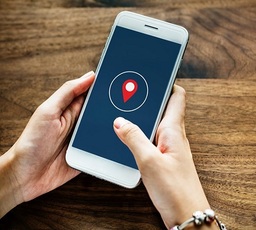 写真/画像の位置情報を確認・削除する方法!自宅の住所バレを防ごう【iPhone/Android/PC】
写真/画像の位置情報を確認・削除する方法!自宅の住所バレを防ごう【iPhone/Android/PC】